- Masser af brugere rapporterede, at Facebook viser en sort skærm, der falder sammen med en pop op-meddelelse.
- En løsning på dette problem er at bruge en fantastisk browser som den, du finder i vores guide.
- En anden mulighed, der viste sig at fungere godt, inkluderer håndtering af browserextensions.
- Ændring af indstillinger via sociale medier er også blandt de rettelser, du kan anvende, hvis Facebook genererer det sorte skærmindlæg.
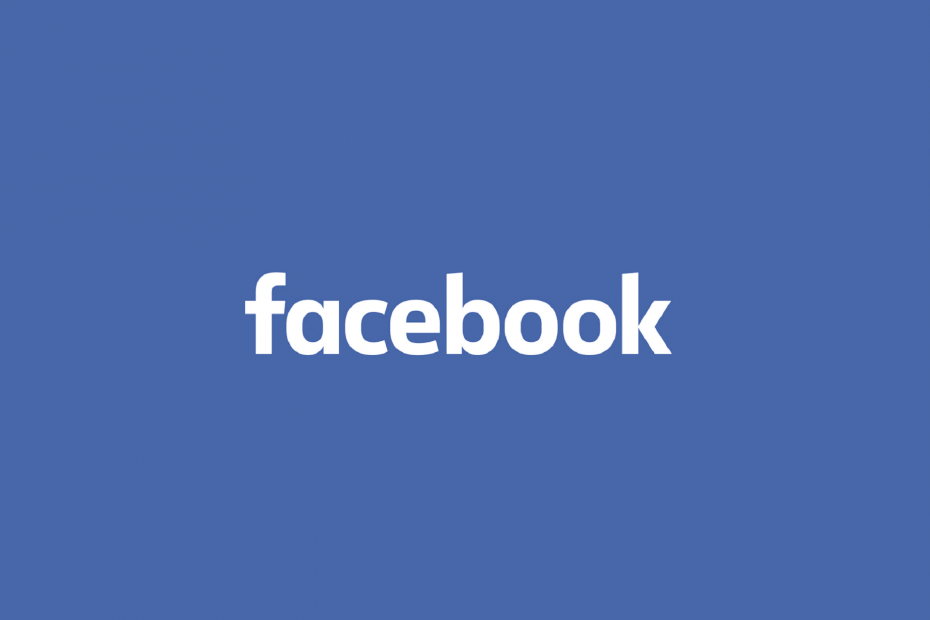
- Nem migration: Brug Opera-assistenten til at overføre spændende data, såsom bogmærker, adgangskoder osv.
- Optimer ressourceforbrug: din RAM-hukommelse bruges mere effektivt end Chrome gør
- Forbedret privatliv: gratis og ubegrænset integreret VPN
- Ingen annoncer: indbygget Ad Blocker fremskynder indlæsning af sider og beskytter mod datamining
- Download Opera
Brugere af Google Chrome-browseren har sendt deres bekymringer over Facebook, der viser en sort skærm, mens de bruger webbrowseren.
Dette sorte halvtransparente overlay ser ud til at vises mest på Chrome desktop-browser sammenlignet med mobile enheder, og den vises ikke i andre browsere - og det kan være ret irriterende.
En af hovedårsagerne til Facebook sort skærm på Chrome (normalt i inkognitotilstand).
Dette sker, når Facebook forsøger at vise en meddelelsesmeddelelse, der spørger, om du vil slå skrivebordsbekræftelser til Chrome til, fordi Chromes inkognitotilstand ikke understøtter push underretninger.
Den gode nyhed er, at der er løsninger til at rette den sorte skærm på Facebook på Chrome, og du kan finde nogle af disse anført nedenfor.
Disse løsninger vil også vise sig at være nyttige, hvis du har følgende problemer:
Hvordan løser jeg en sort skærm på Facebook på Chrome?
1. Brug Opera

De af jer, der bruger meget tid på Facebook, er sandsynligvis klar over, hvor vigtigt det kan være at holde sig opdateret til enhver tid med alt, hvad der sker.
Så hvis dit Facebook-sorte skærmindlæg fortsætter i din standardbrowser, foreslår vi, at du udskifter det og bruger Opera i stedet.
Det er hurtigt, pålideligt, meget tilpasseligt og har integreret integration med Facebook Messenger-appen, så selvom du ikke er på Facebook, kan du stadig chatte med dine venner.
Alt i alt, efter at have brugt det lidt, kan du ende med at gøre Opera til din nye standardbrowser.

Opera
Nyd at lide billeder, chatte med venner og mere med denne fantastiske browser, som med indbygget Messenger!
2. Generel fejlfinding
Brug inkognitotilstand. Hvis dette løser problemet, skyldes problemet en af dine udvidelser. Derudover skal du ikke glemme at rydde browsercache og cookies.
Hvis du har sikkerhedssoftware som firewalls eller antivirussoftware, skal du kontrollere det Chrome er tillid til eller tilladt af disse programmer. Du kan midlertidigt deaktivere din sikkerhedssoftware og kontrollere, om det hjælper.
Hvis problemet fortsætter, skal du downloade og køreChrome Canary, en udviklerversion af Chrome.
3. Deaktiver udvidelser
- Åbn Chrome (ikke-inkognito).
- Indtast koden nedenfor i adresselinjen, og tryk derefter på Enter:
krom: // udvidelser - Deaktiver din privatlivsudvidelse fra listen over udvidelser.

- Mens udvidelsesfanen stadig er åben, skal du åbne en ny fane og logge ind på din Facebook konto.
- Vælg Tillad eller Bloker fra popup-beskeden, der vises øverst til venstre på skærmen.
- Opdater Facebook-siden for at kontrollere, om det sorte skærmoverlay er væk
- Gå tilbage til udvidelser fanen.
- Aktivér udvidelserne en efter en.
Nogle udvidelser installeret på Google Chrome kan medføre den sorte skærm på Facebook på Chrome-problemet.
For at løse dette skal du deaktivere alle udvidelser og kontrollere, om den sorte skærm forsvinder, i hvilket tilfælde du kan genaktivere dem ved at installere dem på et gang eller fjerne dem permanent. Hjælper dette? Hvis ikke, prøv den næste løsning.
4. Deaktiver hardwareacceleration
- Åben Google Chrome.
- Klik på de tre prikker øverst til højre i vinduet. Når du holder markøren over det, ser du det Tilpas og indstil Google Chrome.
- Klik på Indstillinger.

- Rul ned og klik Fremskreden.
- Rul ned igen til System, og træk skyderen mod Brug hardwareacceleration, når den er tilgængelig for at deaktivere indstillingen.
- Luk Chrome, og genstart for at anvende ændringerne.
Kør en systemscanning for at finde potentielle fejl

Download Restoro
PC-reparationsværktøj

Klik på Start scanning for at finde Windows-problemer.

Klik på Reparer alt for at løse problemer med patenterede teknologier.
Kør en pc-scanning med Restoro reparationsværktøj for at finde fejl, der forårsager sikkerhedsproblemer og afmatning. Når scanningen er afsluttet, erstatter reparationsprocessen beskadigede filer med friske Windows-filer og komponenter.
Google Chrome bruger som standard hardwareacceleration til at levere bedre ydeevne, som nogle gange måske ikke passer godt sammen med din hardware, derfor er den sorte skærm på Facebook på Chrome-problemet.
Deaktivering af hardwareacceleration fra Chrome-indstillingerne kan muligvis løse problemet.
5. Nulstil Chrome-indstillinger
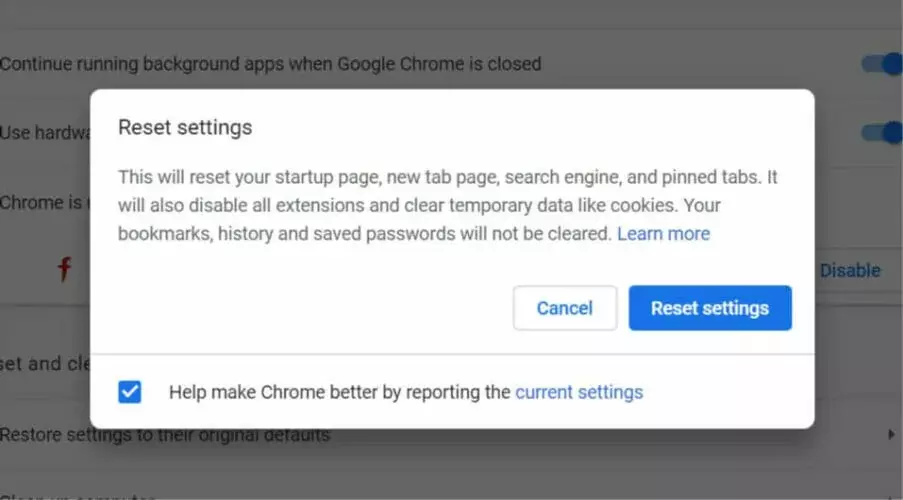
- Åben Google Chrome.
- Klik på Indstillinger.
- Rul ned og klik Fremskreden.
- Gå til Nulstil boks.
- Klik på Nulstil og bekræft ved at klikke Nulstil igen.
Du kan når som helst gendanne Chrome-browserindstillingerne, hvis apps eller udvidelser ændrede dine indstillinger uden din viden. Dette sletter, rydder eller ændrer ikke dine gemte bogmærker og adgangskoder.
Når du nulstiller Chrome-indstillingerne, ændrer den standardsøgemaskinen tilbage til Google, ændrer din startside og faner, fastgjorte faner, indholdsindstillinger, cookies og websteddata samt udvidelser, tilbage til Standard.
Bemærk: kun indstillingerne for den loggede Chrome-profil nulstilles, og ændringerne gælder på alle computere eller enheder, du er logget på med din aktive profil.
6. Opret en ny brugerprofil

- Afslut Chrome.
- Åben File Explorer.
- Skriv denne placering i adresselinjen:
% LOCALAPPDATA% GoogleChromeUser-data
- Find Standardmappe i biblioteksvinduet.
- Omdøb det som Backup standard.
- Åbn Chrome igen. Et nyt Standard mappe oprettes automatisk, når du begynder at bruge browseren
Hvis du får den sorte skærm på Facebook på Chrome, er chancerne for, at din brugerprofil er beskadiget. Opret en ny og se om det gør nogen forskel.
7. Fjern uønskede annoncer, pop op-vinduer og malware
- Klik på Chrome-prompten detaljer.
- Klik på Vis filer, der skal fjernes for at se de faktiske mistænkelige filer.
- Klik på Fjerne.
De ovennævnte trin viser de filer, der skal fjernes. Hvis du ikke kunne se en prompt, skal du gøre dette:
- Åben Chrome-oprydningsværktøj internet side.
- Klik på Hent nu.
- Læs servicevilkårene, og klik Accepter og download.
- Gå til mappen for download af filer og klik på: chrome_cleanup_tool.exe.
- Klik på Løb for at køre filen.
- Chrome-oprydningsværktøjet scanner din computer og viser dig en liste over fundet malware.
- Klik på Fjern mistænkelige programmer.
- En ny fane åbnes, og Chrome beder dig om at nulstille dine indstillinger. Klik på Nulstil.
Hvis du får en sort skærm på Facebook på Chrome, har du muligvis installeret uønsket software eller malware på din computer, som normalt har form af popup-annoncer og nye faner, der ikke forsvinder.
Du kan muligvis konfrontere med en skiftende Chrome-startside eller søgemaskine, uønskede udvidelser eller værktøjslinjer, der stadig vender tilbage, din browser er kapret og fortsætter med at omdirigere til ukendte sider eller annoncer.
Hvis Chrome ønsker at fjerne de uønskede programmer, skal du klikke på Fjerne, og det gør det for dig, og indstil derefter nogle indstillinger til standard og deaktiver udvidelser. Genstart computeren, når du har gjort dette.
Bemærk: Klik på for at slå udvidelser, du stoler på igen Mere, Vælg Flere værktøjer, derefter Udvidelser, klik Marker afkrydsningsfeltet ud for Aktiveret.
8. Deaktiver Chrome-flag
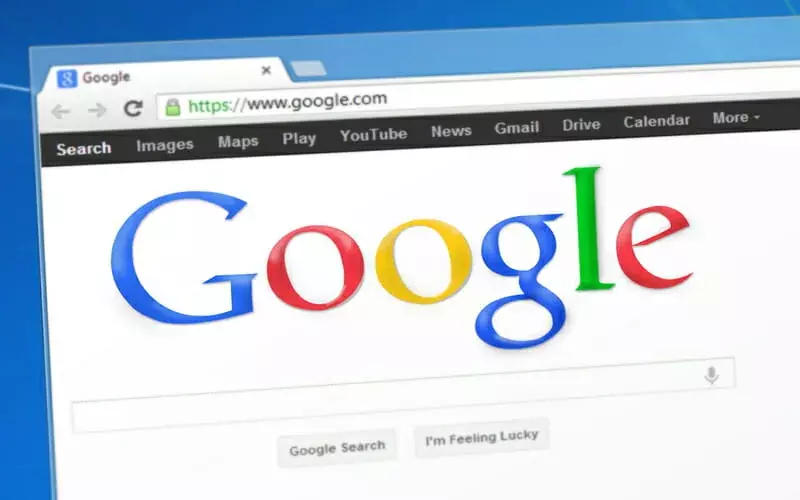
- Åben Chrome.
- Skriv linjen nedenfor i URL-linjen:
krom: // flag - Find disse flag: GPU-sammensætning på alle sider og Gevind.
- Kompositing, Do SHOW Presents with GDog deaktiver dem.
- Genstart Chrome, og kontroller, om problemet forsvinder.
9. Skift standard grafikprocessor
Du kan også prøve at ændre standardgrafikprocessoren fra Intel til NVidia eller AMD dedikeret processor ved at højreklikke på genvejsmenuen eller fra NVidia og AMD kontrolpaneler.
Mange brugere, der rapporterede, at Facebook får min skærm til at blive sort, har brugt denne metode til at slippe af med problemet, og det fungerede som en charme.
10. Skift Chrome-indstilling via Facebook

- Log ind på din Facebook konto.
- Gå til Indstillinger.
- Klik på Meddelelser i venstre rude
- Klik på Desktop og mobil under Meddelelsesindstillinger.
- Find indstillingen under Desktop til Chrome: Se dine meddelelser i hjørnet af din computerskærm, selv når Facebook er lukket.
- Tænd og sluk. Husk at genaktivere dine udvidelser igen og se om den sorte skærm forsvinder.
Nogle brugere, der installerede Facebook Gameroom, kan også konfrontere problemet med den sorte skærm, men hvis du følger trinene ovenfor, kan du muligvis løse det.
Løste nogen af disse løsninger Facebooks sorte skærm på Chrome-problemer? Lad os vide det i kommentarfeltet nedenfor.
 Har du stadig problemer?Løs dem med dette værktøj:
Har du stadig problemer?Løs dem med dette værktøj:
- Download dette pc-reparationsværktøj klassificeret Great på TrustPilot.com (download starter på denne side).
- Klik på Start scanning for at finde Windows-problemer, der kan forårsage pc-problemer.
- Klik på Reparer alt for at løse problemer med patenterede teknologier (Eksklusiv rabat for vores læsere).
Restoro er blevet downloadet af 0 læsere denne måned.
Ofte stillede spørgsmål
En god mulighed for at få dig ud af situationen er at bruge en alternativ browser som Opera. Find ud af alle løsningerne i voresfremragende guide til, hvordan du løser problemer med sort skærm på Facebook i Chrome.
Nulstilling af Google Chrome er altid en god ide i dette tilfælde. Tjek dog alle de komplette løsninger i detteartikel om, hvordan du løser Chromes ERR_FILE_NOT_FOUND-fejl.
Du kan ty til et el-værktøj som Restoro for at hjælpe dig med at løse dette problem. Se på dettegod artikel om, hvordan du løser chrome_elf.dll-fejlenfor flere muligheder.
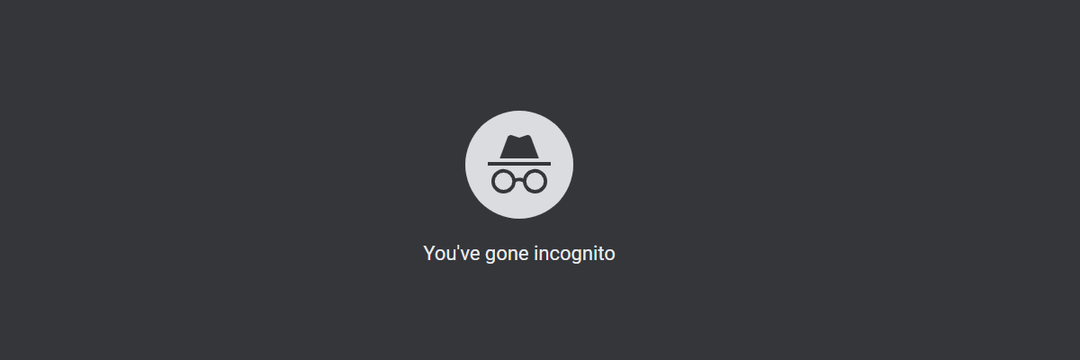


![Facebook: Undskyld, noget gik galt [Login / Forbindelse]](/f/2dbbbb2b9ffb14f4ac47776b8ee52718.jpg?width=300&height=460)

![Facebook Messenger-videoopkald fungerer ikke [Android, iOS]](/f/ddb3fdcc4530d6a50dc66c6b1cbaae11.jpg?width=300&height=460)